Kuinka ladata macOS 13.4 Ventura Developer Beta 2
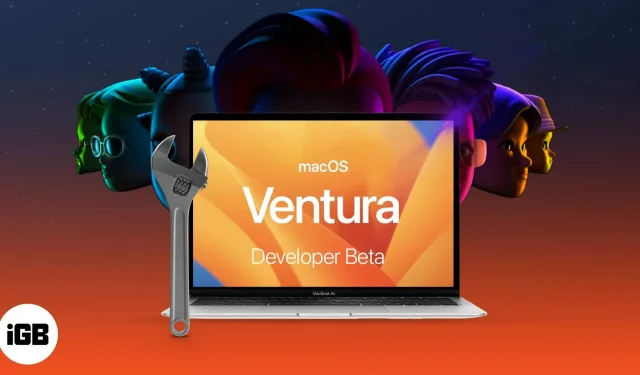
Tietoja ennen macOS 13.4 Ventura Developer Beta 2:n lataamista:
- Muista varmuuskopioida Mac ennen macOS Venturan asentamista.
- Suosittelemme lataamaan ja asentamaan macOS Developer 13.4 Venturan, joka päivittää kaksi osiota kohden pitääkseen tietosi turvassa.
Apple on julkaissut macOS:n uusimman version: macOS 13.4 Ventura, jossa on monia ominaisuuksia, kuten Stage Manager ja päivitetty Spotlight-haku. Apple on nyt julkaissut kehittäjäversion 2, ja kuten nimestä voi päätellä, tämä versio on tarkoitettu kehittäjille.
Jos haluat tutustua ja tutustua seuraavan sukupolven macOS:n uusiin ominaisuuksiin, voit ladata ja asentaa macOS 13.4 Ventura Developer Bets 2:n Mac-tietokoneellesi seuraavasti. Mutta ensin perehdytään tähän uuteen macOS:ään.
Mitä uutta macOS Ventura Bets 2:ssa?
Uuden macOS Venturan mukana tulee Stage Manager, joka lupaa pitää työpöytäsi sotkuttomana. Spotlightilla on nyt uusi käyttöliittymä, jossa on parempia hakutuloksia, ja se tukee myös pikatoimintoja.
Tämän lisäksi Mail-sovelluksella voit nyt peruuttaa ja ajoittaa postia. Ennen kuin käymme läpi macOS Venturan asennuksen vaiheet, katsotaan, onko sinulla Mac, joka tukee sitä.
macOS Ventura tukee Mac-tietokoneita
- iMac – 2017 ja uudemmat
- Mak Studio – 2022
- Mac Pro – 2019 ja uudemmat
- iMac Pro – 2017 ja uudemmat
- Mac mini – 2018 ja uudemmat
- MacBook Air – 2018 ja uudemmat
- MacBook – 2017 ja uudemmat
- MacBook Pro – 2017 ja uudemmat
Jos et tiedä Macisi nimeä, napsauta Apple-logoa → Tietoja tästä Macista. Täällä näet yleiskatsauksen Macistasi, mukaan lukien mallin nimen, macOS-version ja sirun, jossa se toimii.
Nyt kun olet varma, että Mac tukee uusinta macOS-versiota, katsotaanpa, kuinka voit varmuuskopioida tiedot Macissasi, ennen kuin lataamme ja asennamme macOS 13.4 Ventura Bet 2 -kehittäjät.
Kuinka varmuuskopioida Mac
Koska aiot kokeilla kehittäjän vetoa 2, saattaa olla mahdollista kohdata virheitä ja muita ongelmia. Siksi on suositeltavaa tehdä varmuuskopio, jotta tietosi pysyvät turvassa. Voit myös päivittää macOS Big Suriin, jos kohtaat ongelmia päivityksen aikana tai myöhemmin.
Voit tehdä sen seuraavasti:
- Liitä ulkoinen kiintolevy tai SSD-levy Maciin.
- Napsauta Apple-kuvaketta → valitse Järjestelmäasetukset.
- Valitse tässä Time Machine → napsauta ”Select Backup Drive” valitaksesi aseman.
- Napsauta ”Käytä levyä” aloittaaksesi prosessin; On suositeltavaa valita ”Salaa varmuuskopiot” -valintaruutu ennen kuin jatkat.
- Valitse ”Näytä aikakone” -ruutu valikkorivillä.
- Valitse nyt Time Machine -kuvake ylävalikkopalkista → valitse Varmuuskopioi nyt.
Ja siinä kaikki; Time Machine aloittaa varmuuskopiointiprosessin 1-2 minuutin kuluttua. Jos sinulla ei ole ulkoista tallennuslaitetta, katso tästä viestistä muita tapoja varmuuskopioida macOS-laitteesi turvallisesti.
Kuinka ladata macOS Ventura Developer Beta 2
- Siirry osoitteeseen developer.apple.com ja avaa Discover-välilehti.
- Valitse macOS → napsauta Lataa.
- Kirjaudu sisään kehittäjätilin tunnistetiedoilla pyydettäessä.
- Lataa uusin versio 2 macOS Ventura Developersille napsauttamalla Asenna profiili.
- Avaa Lataukset (tai kansio, johon kansion tiedostot on oletuksena tallennettu).
- Avaa macOSDeveloperBetaAccessUtility.dmg-tiedosto kaksoisnapsauttamalla sitä.
- Kaksoisnapsauta sitten macOSDeveloperBetaAccessUtility.pkg-tiedostoa käynnistääksesi asennusohjelman.
- Napsauta näkyviin tulevassa ikkunassa Jatka, hyväksy käyttöehdot → napsauta Asenna.
- Asenna macOS 2 Developer Pack noudattamalla näytön ohjeita.
Sinun pitäisi nyt nähdä ohjelmistopäivitysnäyttö. Jos ei, napsauta Apple-logoa → Järjestelmäasetukset → Ohjelmistopäivitys.
Tässä näet macOS 13.4 Ventura 2 -kehittäjähintatarjousvaihtoehdon; napsauta Päivitä nyt. Internetin nopeudesta riippuen lataus voi kestää jonkin aikaa.
Huomautus. Jos et näe päivitysikkunaa, käynnistä tietokone uudelleen ja siirry Ohjelmiston päivitys -osioon uudelleen.
Kuinka asentaa macOS 13.4 Ventura Developer Beta 2
Nyt, kun olet varmuuskopioinut tietosi ja asentanut bets 2 -profiilisi, on aika viimein asentaa macOS 13.4 bets 2 -kehittäjä. Koska olet asentanut bets 2 -asennusohjelman, kehoteikkuna kehottaa sinua aloittamaan asennusprosessin.
- Napsauta Jatka.
- Valitse ”Hyväksy Applen käyttöehdot”.
- Napsauta Asenna. Saatat joutua vapauttamaan tilaa asennusta varten.
- Asenna nyt macOS Ventura noudattamalla näytön ohjeita.
Asennusprosessi voi kestää kauan, joten ole kärsivällinen. Lisäohjeita saat alla olevasta ”Aloitusopas”-osiosta. Mutta jos aiot asentaa macOS Ventura 2 -kehittäjäosuuden päälaitteellesi, on parasta asentaa se osioon.
Asenna macOS 13.4 Developer Ventura panostaa 2 per osio
Kuten aiemmin mainittiin, ohjelmiston bet 2 -versio on altis virheille tai siihen liittyville ongelmille. Siksi olisi viisaampaa asentaa Bets 2 lisälaitteeseen tai luoda osio Mac-tallennustilaan tietojen turvaamiseksi.
Jos Macissasi ei ole osiota, lue tämä artikkeli ja luo se helposti. Lataa myös kehittäjäveto 2 yllä olevan kuvan mukaisesti.
- Kun lataus on valmis, napsauta ”Jatka” asennusikkunassa.
- Napsauta ”Hyväksyn” ja vahvista.
- Napsauta nyt ”Näytä kaikki asemat” ja valitse osio.
- Napsauta ”Asenna” aloittaaksesi prosessin.
Täällä voit joko valita puhtaan asennuksen ja aloittaa alusta tai siirtää nykyiset käyttöjärjestelmätietosi asennusavustajan avulla.
Aloittaessaan macOS Venturan kehittäjät panostavat Maciin
Kun asennus on valmis, Mac käynnistyy uudelleen täysin uudella macOS Venturalla. Mutta ennen kuin voit oppia uuden käyttöjärjestelmän, tässä on muutamia vaiheita, jotka sinun on ensin noudatettava.
- Napsauta Jatka.
- Kirjaudu sisään Apple ID:lläsi ja salasanallasi ja anna iCloudin synkronoida tietosi ja muut tietosi.
- Napsauta ”Aloita”.
Macissasi on nyt uusin macOS-versio. Älä unohda esitellä sitä ja jakaa kuvakaappauksia kanssamme Instagram- tai Twitter-sivullamme.
Mutta jos et ole uusimman macOS Venturan fani tai jos sinulla on ongelmia betan kanssa? Voit päivittää macOS Montereyyn ja odottaa vakaan koontiversion julkaisua.



Vastaa